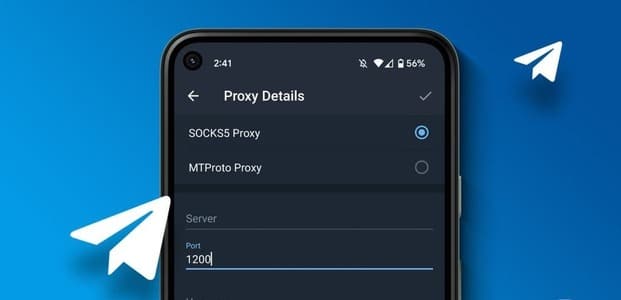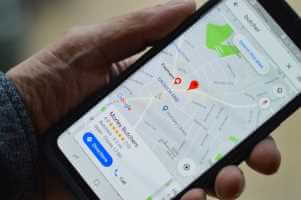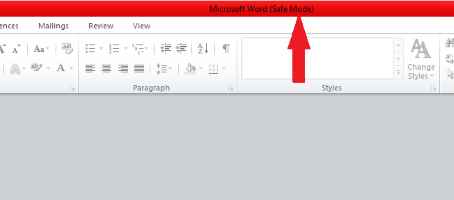Innebygd passordbehandling er standard praksis i en nettleser. Nesten alle nettlesere, inkludert Google Chrome و Apple Safari و Microsoft Edge و Firefox osv., for brukere å velge den innebygde passordbehandleren for å ta seg av påloggingsdetaljer. Problemet oppstår når du allerede bruker en tredjeparts passordbehandler som 1Password أو LastPass Og du trenger ikke lenger den innebygde passordbehandleren fra Microsoft eller Google. Slik deaktiverer du Google Chrome fra å be om å lagre passord på nettet og mobilen.

Hver gang du logger på et nytt nettsted eller oppdaterer passordet fra et gammelt nettsted, vil Google Chrome vise en popup for å lagre eller oppdatere informasjonen. Dette er greit for vanlige brukere. Men de som bruker en innfødt passordbehandler liker Dashlane أو Enpass De kan synes atferden er irriterende.
Det er veldig enkelt å stoppe Google Chrome fra å be om å lagre passord på nettet og mobilen. Trinnene for hver plattform er imidlertid forskjellige. Her skal vi dekke Windows / Mac و Android و iPhone.
Slå av popup-vinduet Lagre passord i Chrome for skrivebordet
I skjermbildene nedenfor bruker vi Google Chrome for Mac.
Siden både Windows- og Mac-versjonene av Google Chrome har samme grensesnitt, kan du bruke samme metode på Google Chrome Windows-appen for å deaktivere popup-vinduet for lagre passord.
Trinn 1: Åpne en nettleser Google Chrome.
Trinn 2: Klikk på et filbilde Definer en konto Google i øvre høyre hjørne.
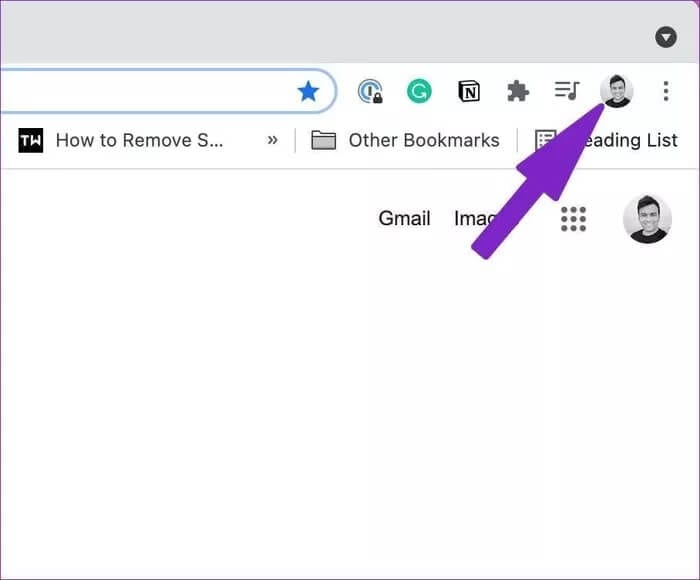
Steg 3: velg ikon اللمة المرور. Den tar deg direkte til listen over passord i autofyll-feltet.
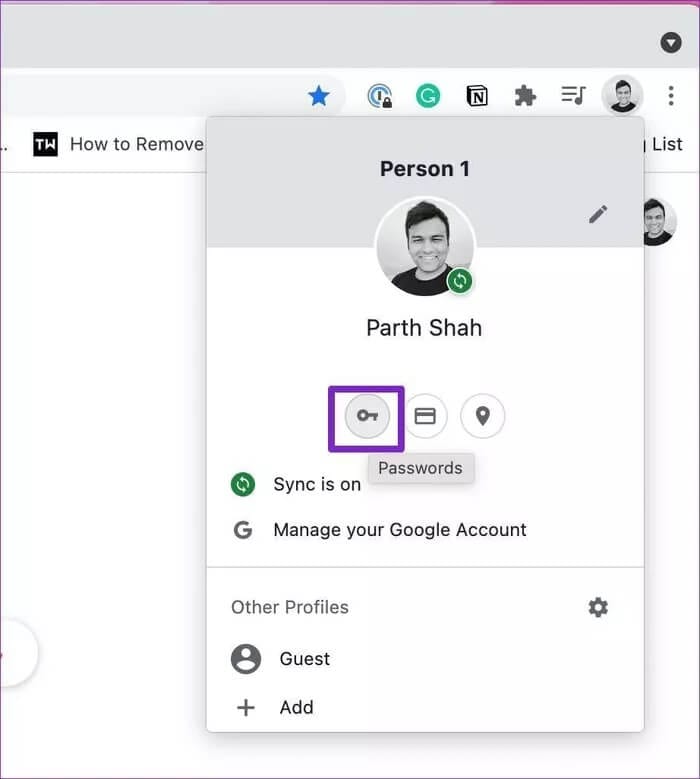
Trinn 4: deaktivere Tilby å lagre byttepassord.
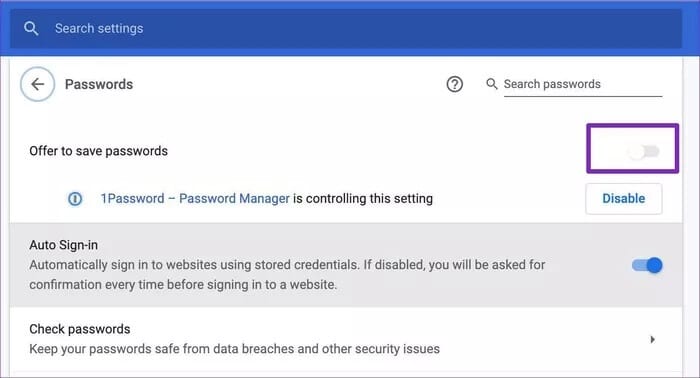
Det var det. Chrome vil ikke lenger be deg om å bruke Chrome Password Manager For å holde konfidensiell informasjon.
Slå av forgrunnsvindu for lagre passord i Chrome for ANDROID
For å opprettholde en sømløs passordadministrasjonsopplevelse på alle plattformer, tilbyr Google Chrome samme popup-vindu for Lagre passord på Android og iPhone.
Slik deaktiverer du popup-vinduet Lagre passord i Chrome for Android.
Trinn 1: åpen Google Chrome på Android.
Trinn 2: Klikk på Tre poeng liste i øvre høyre hjørne.
Steg 3: Gå til en seksjon passord.
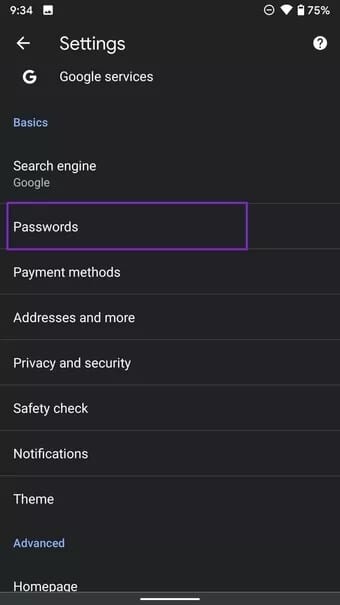
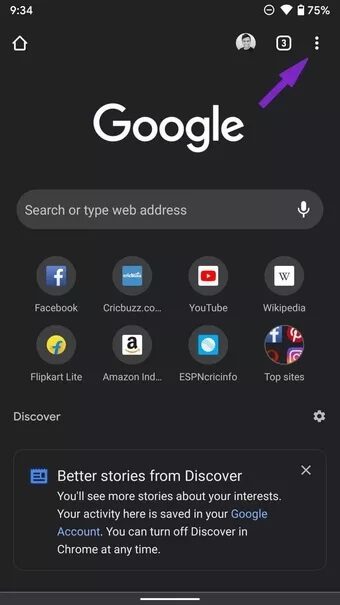
Trinn 4: deaktivere Lagre byttepassord.
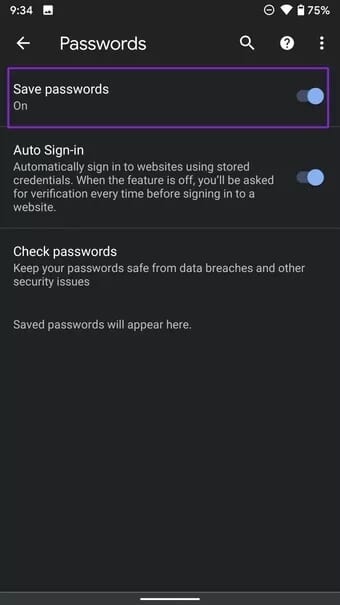
Chrome for Android vil nå slutte å be deg om å lagre brukernavn og passord på Google-kontoen din.
Slå av popup for lagre passord i Chrome for IPHONE
I motsetning til Android-motparten, bruker Google Chrome for iPhone en bunnnavigasjonslinje for å forbedre tilgjengeligheten. Gå gjennom trinnene for å deaktivere popup-vinduer for lagre passord i Chrome for iPhone.
Trinn 1: Åpne Google Chrome på iPhone.
Trinn 2: Klikk på menyen med tre prikker nederst.
Steg 3: Klikk på Innstillinger.
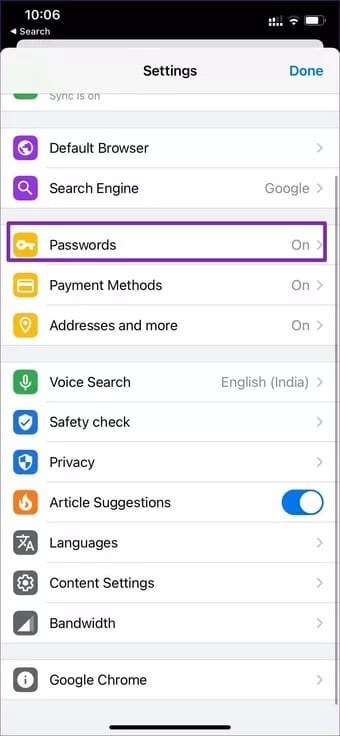
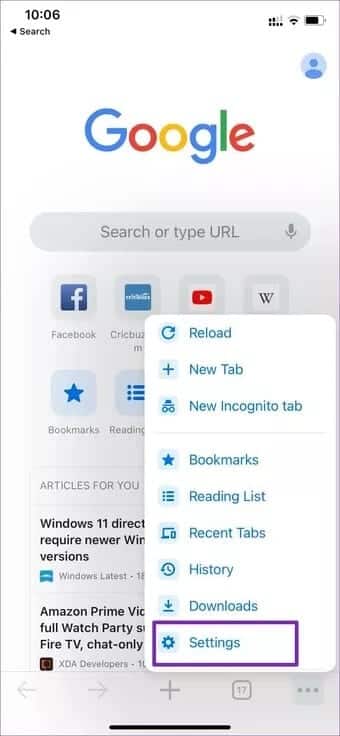
Trinn 4: Klikk på passord fra følgende liste.
Trinn 5: Deaktiver Lagre passord fra passordlisten, og du er i gang uten å få konstante påminnelser fra Google om å lagre passord.
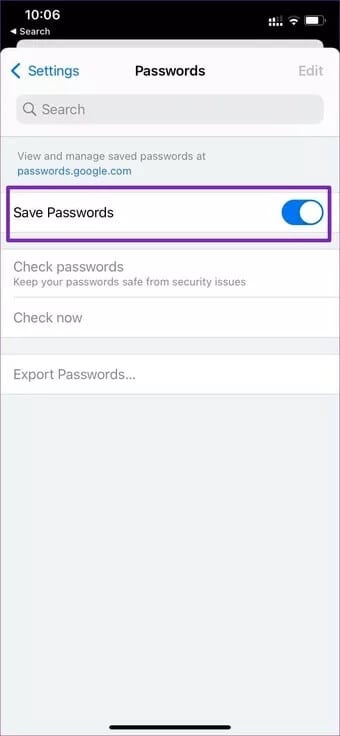
Skaff deg en tredjeparts passordbehandling
Mens Chrome Password Manager fungerer bra for tilfeldige brukere, bør avanserte brukere se andre steder for passordadministrasjonsbehov.
- Chrome Password Manager har ikke innebygde apper for iPhone- og Android-enheter. Så du kan ikke glede deg over autofyll-triks for å fylle inn påloggingsdetaljer mens du er på farten.
- I motsetning til 1Passord eller Enpass Eller LastPass, Googles passordbehandler mangler støtte for flere hvelv. Etter en stund blir det rotete med hundrevis av påmeldinger. Du bør bruke en passordbehandlingsapp med flere hvelv for bedre organisering.
- Chromes opprinnelige passordbehandling støtter ikke tofaktorautentisering. Imidlertid vil dedikerte passordbehandlere tilby det.
- Det er ingen måte å få tilgang til dine lagrede passord fra andre nettlesere som Safari eller Microsoft Edge. Du må gjøre et langt import-/eksporttriks for å overføre passord mellom nettlesere.
- Google Password Manager tillater ikke at du oppretter sterke passord. Dette betyr at sjansene for at eldre og svakere passord gjenbrukes er stor.
Du kan enkelt erstatte Chromes standard passordbehandling med en dedikert tjeneste som 1Password for å sikre påloggingsinformasjonen din.
På skjermbildet nedenfor kan du se 1Password-utvidelsen for Google Chrome i aksjon. Fra 1Password-innstillingene kan du gå til fanen "Autofyllog aktiver bryteren foret tilbudfor å fylle ut og lagre passord.
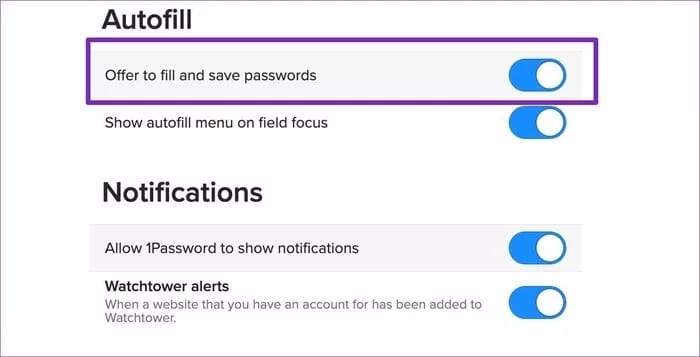
Etter at du har gjort det, vil 1Password be deg om å lagre passord hver gang du prøver å logge på et nytt nettsted eller oppdatere passord fra et gammelt nettsted.
Stopp Google Chrome fra å be om å lagre passord
Hvis du ikke planlegger å bruke Google Chrome til å lagre påloggings- og passorddetaljer, er det en god idé å slå av irriterende popup-vinduer som ber om å lagre passord på mobil og nett. Vi anbefaler også å bruke en original passordbehandlingsløsning for en bedre og sikrere opplevelse på tvers av alle plattformer.